

Dapatkan DISKON 93% untuk Seumur Hidup
Penawaran Eksklusif
Jangan lewatkan kesepakatan ini, dilengkapi dengan Pengelola Kata Sandi GRATIS.
Dapatkan 93% matikan FastestVPN dan manfaatkan Lulus Hulk Password Manager KONSULTASI
Dapatkan Kesepakatan Ini Sekarang!By Nick Anderson Tidak ada komentar 5 menit
Mozilla Firefox adalah salah satu browser web terkemuka dan yang menawarkan pendekatan yang berfokus pada privasi untuk pengalaman pengguna. Itu juga berfungsi sebagai dasar untuk browser Tor, yang dapat Anda pelajari di sini. Jika Anda menggunakan Firefox sebagai driver harian dan merasa bahwa browser web akhir-akhir ini bertingkah aneh, Anda mungkin ingin menghapus cache Firefox. Prosesnya sangat mudah dan memakan waktu singkat.
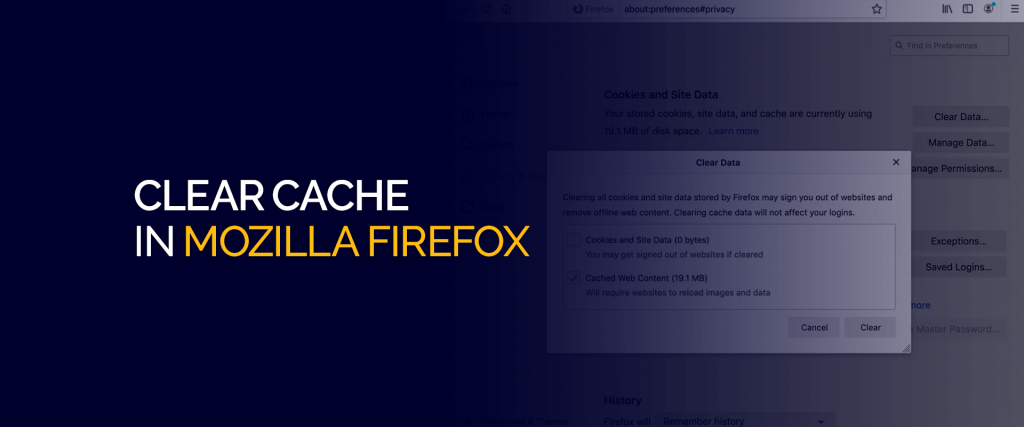
Mengapa browser web membutuhkan pembersihan cache, Anda bertanya? Karena browser web saat ini memiliki fungsionalitas yang lebih kuat dari sebelumnya. Mereka mengambil lebih banyak jejak memori sekarang karena semakin banyak fungsi yang ditambahkan saat perangkat menjadi lebih cepat.
Anda dapat memiliki banyak ekstensi untuk Firefox yang menawarkan berbagai jenis fungsionalitas di dalam peramban web. FastestVPN untuk Firefox memungkinkan Anda ubah alamat IP Anda dan lewati pembatasan geografis tanpa meninggalkan browser web. Grammarly untuk Firefox memungkinkan Anda memeriksa teks untuk kesalahan tata bahasa dan mengidentifikasi plagiarisme. Dan sama halnya, pengelola kata sandi ekstensi memberi Anda penyimpanan yang aman untuk kata sandi dan memungkinkan fungsi pengisian otomatis untuk login bidang.
Dengan fungsionalitas seperti itu, beberapa komponen browser web mungkin menampilkan perilaku tidak normal atau browser web mungkin menjadi lebih lambat dari waktu ke waktu. Menghapus cache di Firefox dapat memperbaiki masalah tersebut.
Ini juga memperbaiki apa pun DNS informasi yang tersimpan dalam informasi. Jika Anda tidak dapat mengunjungi situs web yang pernah Anda lakukan, server webnya mungkin telah berubah, dan browser web menyimpan informasi lama.
Firefox memungkinkan Anda untuk menghapus cache dengan mudah. Inilah cara melakukannya:
Anda juga dapat memeriksa Cookie dan Kotak Data Situs, tetapi ini akan mengeluarkan Anda dari semua akun di situs web yang telah Anda kunjungi. Kami akan menunjukkan cara memblokir cookie di Firefox nanti blog jika Anda khawatir tentang cookie.
Jika mengosongkan tembolok Firefox tidak menyelesaikan masalah, menyetel ulang peramban web mungkin dapat memperbaikinya. Perlu diingat bahwa metode ini akan menghapus semua data, seperti ekstensi dan tema, preferensi.
Fitur ini berbeda dengan menghapus semua data. Itu menyegarkan browser dengan menghapus komponen tambahan yang dapat menyebabkan masalah.
Pelacakan lintas situs adalah cara yang digunakan pengiklan untuk melacak Anda di seluruh web. Ini adalah kode kecil di situs web yang memungkinkan pengiklan mengidentifikasi Anda bahkan saat tidak berada di platform mereka. Tombol Suka dan Bagikan Facebook di situs web adalah contoh bagaimana platform media sosial mengetahui di mana Anda berada.
Demikian pula, Google Ads mengetahui riwayat penjelajahan Anda saat Anda beralih dari satu situs web ke situs web lain yang memiliki kode Google yang disematkan di dalam halaman.
Tuntutan kuat untuk berbuat lebih banyak dalam melindungi privasi pengguna telah mendorong perusahaan teknologi seperti Mozilla. Hasilnya Mozilla Firefox, termasuk browser web lainnya, telah menerapkan fitur pemblokiran pelacak pihak ketiga.
Anda akan menemukan opsi untuk menonaktifkan pelacakan di menu Pengaturan > Privasi & Keamanan di Firefox. Ada dua level yang dapat Anda pilih: Standar dan Ketat. Yang terakhir memberikan perlindungan yang ditingkatkan terhadap pelacak tetapi dengan mengorbankan fungsionalitas situs web. Beberapa pelacak mungkin disematkan di objek seperti login bidang dan video, dan Firefox perlu memblokir konten itu sendiri untuk memblokir pelacak.
Firefox memiliki rekam jejak privasi yang lebih baik daripada beberapa browser web lainnya. Namun, browser web hanya dapat mengenkripsi lalu lintasnya sendiri menggunakan HTTPS; itu tidak dapat memberikan keamanan menyeluruh untuk setiap jenis lalu lintas jaringan di perangkat Anda. Di sinilah VPN masuk.
VPN lebih dari sekadar alat untuk menonton Netflix online. Dia tipuan alamat IP Anda dan menerapkan enkripsi untuk komunikasi internet, mencegah pihak ketiga mana pun, seperti ISP, dari memantau aktivitas web. Ini adalah alat yang ampuh yang memberikan keamanan pada jaringan yang tidak aman.
penggunaan FastestVPN dengan Firefox anti-pelacakan perlindungan untuk memiliki kombinasi yang kuat untuk meningkatkan privasi Anda di internet. Itu FastestVPN ekstensi untuk Firefox memberi Anda kemampuan untuk beralih di antara server proxy hanya dengan satu klik.
© Copyright 2024 VPN tercepat - Seluruh hak cipta.


Jangan lewatkan kesepakatan ini, dilengkapi dengan Pengelola Kata Sandi GRATIS.
Situs web ini menggunakan cookie sehingga kami dapat memberi Anda pengalaman pengguna sebaik mungkin. Informasi cookie disimpan di browser Anda dan melakukan fungsi seperti mengenali Anda ketika Anda kembali ke situs web kami dan membantu tim kami untuk memahami bagian mana dari situs web yang menurut Anda paling menarik dan bermanfaat.
Cookie yang Benar-benar Diperlukan harus diaktifkan setiap saat sehingga kami dapat menyimpan preferensi Anda untuk pengaturan cookie.
Jika Anda menonaktifkan cookie ini, kami tidak akan dapat menyimpan preferensi Anda. Ini berarti Anda harus mengaktifkan atau menonaktifkan cookie lagi.


